Win10专业版还原桌面消失图标的技巧
方法1
右键单击桌面,然后从显示的菜单中选择查看,然后查看桌面项目。 通常在菜单的这一部分点击,如果没有,丢失的图标应该重新出现,继续第二种方法:
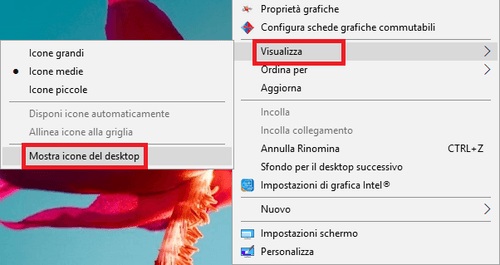
方法2
通过单击CTRL + ALT + DEL键盘快捷方式打开任务管理器,然后右键单击Windows资源管理器,然后从显示的菜单中单击结束任务:
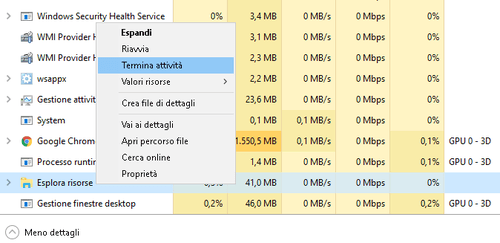
然后,回到活动管理器,点击文件,然后运行新的活动。 在打开的窗口中,输入cmd并等待命令提示符打开。 在下面输入命令行,然后单击Enter:
cd /d userprofile%AppDataLocalMicrosoftWindowsExplorer
然后单击该命令,然后按Enter键:
attrib –h iconcache_*.db
最后,在后面(总是用Enter确认)后,输入:
del iconcache_*.db
一旦程序完成,关闭所有的东西,然后重新启动电脑。 从桌面上消失的图标应该重新出现。









